Menggunakan layar tepi pada Samsung Galaxy S8 Plus

Layar tepi pada ponsel Samsung membuatnya mudah dan cepat untuk memanipulasi aplikasi, daftar favorit Anda, dll.
Penggunaan : Mengonversi nilai numerik menjadi teks.
Rumus : = TEXT (Nilai yang ingin Anda format, "Format kode yang ingin Anda terapkan")
Contoh : Untuk menambahkan '' barang '' di depan format tanggal sel B2, alihkan ke tampilan "Rabu / 11/2019" '. Saat Anda memasukkan rumus TEXT (B2, "hh / mm / tttt") (1) akan menghasilkan Rabu / 11/2019 (2).
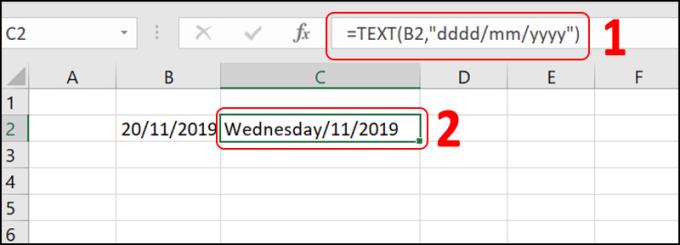
Penggunaan : Gabungkan 2 sel atau lebih ke dalam sel tertentu.
Rumus : = CONCATENATE (teks1, [teks2], ...)
Dimana :
+ Teks 1 (wajib): Item pertama yang akan dipasangkan. Item ini bisa berupa nilai teks, angka, atau referensi sel.
+ Teks 2 (opsional): Item teks tambahan untuk dipasangkan. Anda dapat memiliki hingga 255 entri, hingga total 8192 karakter.
Contoh : Memasukkan rumus = CONCATENATE (A2, “”, B2) (1) akan menghasilkan Nguyễn Hòa (2).
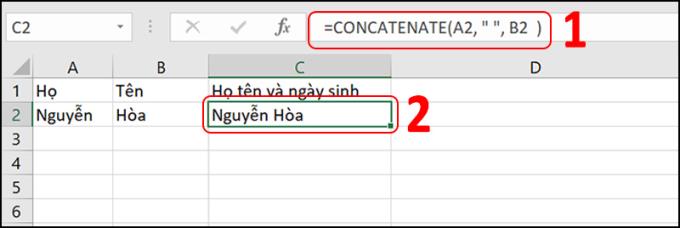
Penggunaan : Hapus spasi berlebih dalam konten tekstual, string teks panjang.
Rumus : = TRIM (teks)
Di mana Teks (wajib): Teks yang ingin Anda hapus spasi.
Contoh : Meskipun sel A2 dan B2 memiliki spasi untuk menampung huruf, saat menggunakan fungsi TRIM untuk menghapus spasi, kombinasinya adalah nama lengkap. Anda memasukkan rumus = TRIM (A2) & "" & TRIM (B2) (1), Anda akan mendapatkan hasil "Phan Huynh Kim My" (2)
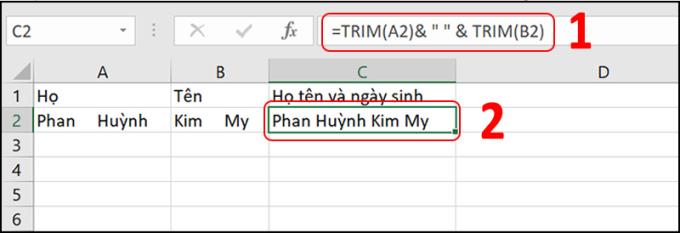
Penggunaan : Ganti satu atau lebih karakter, ganti karakter di konten yang sudah ada.
Rumus : = SUBSTITUTE (teks, old_text, new_text, [instance_num])
Dimana :
+ Teks (wajib): Teks atau referensi ke sel yang berisi teks yang ingin Anda ganti karakternya.
+ Old_text (wajib): Teks yang ingin Anda ganti.
+ New_text (wajib): Teks yang ingin Anda ganti old_text.
+ Instance_num (opsional): Tentukan jumlah kemunculan old_text yang ingin Anda ganti dengan new_text. Jika Anda menentukan instance_num, jumlah kemunculan old_text itu akan diganti. Jika tidak, setiap kemunculan old_text di teks diubah menjadi new_text.
Contoh : Ganti karakter "koma" dengan "/ tanda". Memasukkan rumus = SUBSTITUTE (B2, ".", "/") (1) akan menghasilkan 3/9/1999 (2).
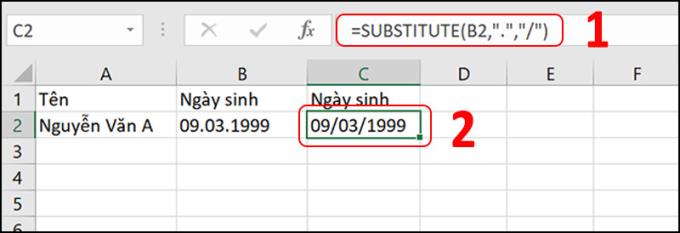
Penggunaan : Mengonversi nilai format teks menjadi angka.
Rumus : = VALUE (teks)
Teks adalah string angka yang diapit tanda kutip atau rumus, merujuk ke sel yang berisi string angka yang ingin Anda ubah.
Catatan : Nilai teks bisa berupa tanggal, waktu, atau format angka konstan, selama dikenali oleh Excel. Jika nilai teks bukan 1 dari format tersebut, VALUE mengembalikan nilai kesalahan #VALUE !.
Contoh : Ubah nilai format teks "00299" menjadi format angka "299". Memasukkan rumus = VALUE (A1) (1) menghasilkan 299 (2).
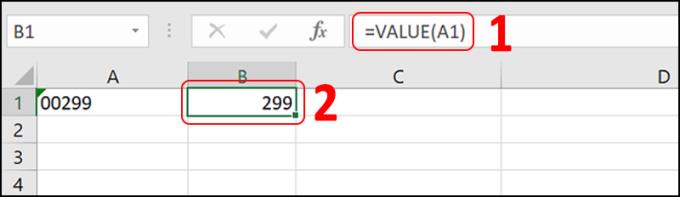
+ ATAS
Penggunaan : Mengonversi semua teks dari huruf kecil ke huruf besar.
Rumus : = UPPER (Teks)
Teks (wajib): Teks yang ingin Anda ubah menjadi huruf besar. Teks bisa menjadi referensi atau string teks.
Contoh : Untuk mengonversi konten sel A1 menjadi teks kapital, kami menggunakan fungsi UPPER . Memasukkan rumus = UPPER (A1) (1) akan menghasilkan “HELLO WORLD” (2).
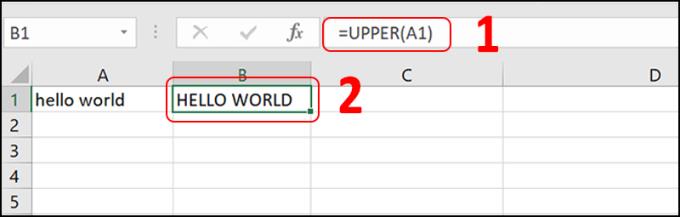
+ RENDAH
Penggunaan : Mengubah huruf besar menjadi huruf kecil.
Rumus : = LOWER (teks)
Teks (wajib): Teks diapit tanda kutip, rumus yang mengembalikan teks, atau referensi ke sel yang berisi teks yang ingin Anda gunakan huruf besar sebagian.
Contoh : Untuk mengubah konten sel A1 menjadi huruf kecil, kami menggunakan LOWER . Memasukkan rumus = LOWER (A1) (1) akan menghasilkan "hello world" (2).
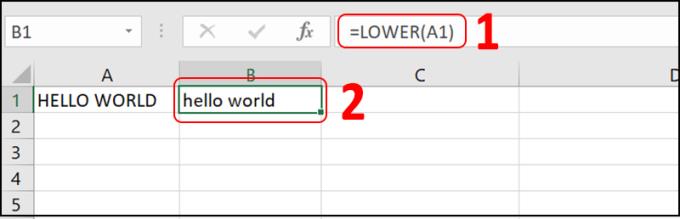
+ PROPER
Penggunaan : Untuk membuat huruf besar pada huruf pertama Anda menggunakan fungsi PROPER .
Rumus : = PROPER (teks)
Teks (wajib): Teks diapit tanda kutip, rumus yang mengembalikan teks, atau referensi ke sel yang berisi teks yang ingin Anda gunakan huruf besar sebagian.
Contoh : Ubah sel A1 menjadi teks huruf besar menggunakan fungsi PROPER . Menggunakan rumus = PROPER (A1) (1) menghasilkan "Hello World" (2).
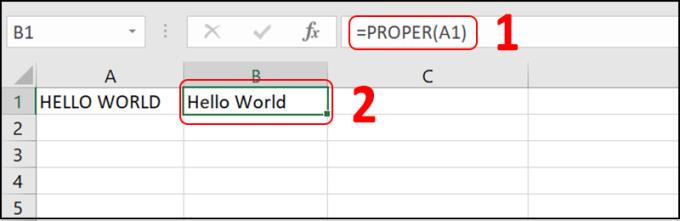
+ KIRI
Penggunaan : Dapatkan karakter kiri dalam string.
Rumus : = KIRI (teks, [num_chars])
Dimana :
Teks (wajib): String teks yang berisi karakter yang ingin Anda ekstrak.
Num_chars (opsional): Tentukan jumlah karakter yang Anda inginkan untuk diekstrak oleh fungsi LEFT .
Catatan :
+ Num_chars harus lebih besar dari atau sama dengan nol.
+ Jika num_chars lebih besar dari panjang teks, fungsi LEFT mengembalikan semua teks.
+ Jika num_chars dihilangkan, maka diasumsikan sebagai 1.
Contoh : Untuk mendapatkan kata "Hello" dalam "Hello World", gunakan fungsi LEFT untuk mendapatkan 5 karakter pertama. Memasukkan rumus LEFT (A1, 5) (1) menghasilkan "HELLO" (2).
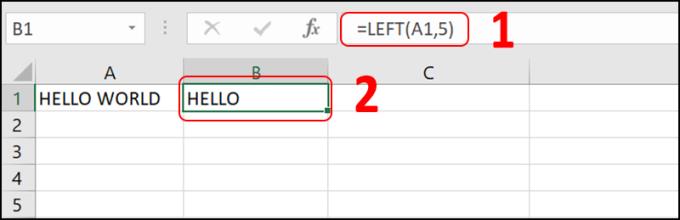
+ KANAN
Penggunaan : Dapatkan karakter dalam string dari sisi kanan.
Rumus : = KANAN (teks, [num_chars])
Dimana :
Teks (wajib): String teks yang berisi karakter yang ingin Anda ekstrak.
Num_chars (opsional): Tentukan jumlah karakter yang Anda inginkan untuk diekstrak oleh fungsi KANAN .
Catatan :
+ Jumlah karakter harus lebih dari atau sama dengan nol.
+ Jika jumlah karakter lebih besar dari panjang teks, KANAN mengembalikan semua teks.
Jika jumlah karakter dihilangkan, diasumsikan sebagai 1.
Contoh : Untuk mendapatkan kata "WORLD" dalam kata "HELLO WORLD", gunakan fungsi KANAN (A1, 5). Memasukkan rumus = KANAN (A1,5) (1) menghasilkan “WORLD” (2).
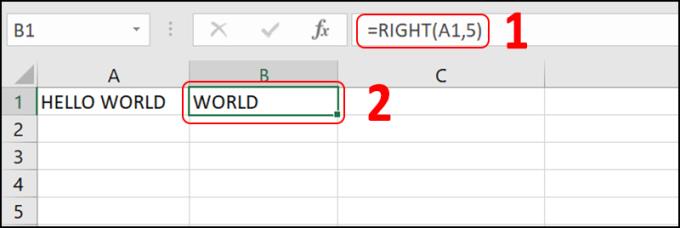
PERTENGAHAN
Penggunaan : Dapatkan string karakter apa pun dari kiri ke kanan dan diakhiri dengan karakter yang diinginkan.
Rumus : = MID (teks, start_num, num_chars)
Dimana :
Teks (wajib): String teks yang berisi karakter yang ingin Anda ekstrak.
Start_num (wajib): Posisi karakter pertama yang ingin Anda ekstrak dari teks. Karakter pertama dalam string teks memiliki nomor awal 1, dan ...
Catatan :
+ Jika start_num lebih besar dari panjang teks, MID / MIDB mengembalikan "" (teks kosong).
+ Jika start_num kurang dari panjang teks, tetapi start_num plus num_chars melebihi panjang teks, MID / MIDB mengembalikan karakter hingga akhir teks.
+ Jika start_num kurang dari 1, MID / MIDB mengembalikan #VALUE! .
Num_chars (diperlukan untuk MID): Menentukan jumlah karakter yang Anda inginkan agar fungsi MID kembali dari teks. Jika jumlah karakter negatif, MID mengembalikan nilai kesalahan #VALUE !. .
Contoh : Pada kata “SELAMAT DATANG”, untuk mendapatkan kata “SELAMAT DATANG” kita menggunakan MID (A1, 5, 4). Kami mengambil dari huruf ke-5 dan mengambil 4 karakter. Kita memasukkan rumus MID (A1, 5, 4) (1) akan memberikan hasil "HELLO" (2).
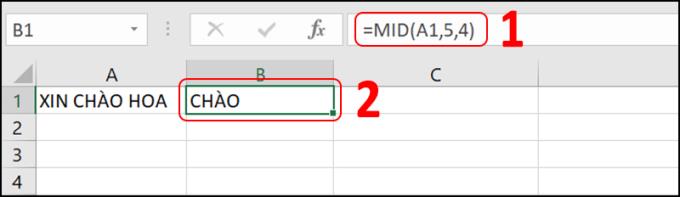
+ Fungsi DAN
Penggunaan : Gunakan fungsi AND , salah satu fungsi logika, untuk menentukan apakah semua kondisi dalam pengujian adalah BENAR .
Faktanya, fungsi AND sering digunakan bersama dengan fungsi IF untuk membandingkan hasil.
Rumus : = AND (logical1, [logical2], ...)
Di antaranya : Logika adalah kondisi yang dapat dievaluasi menjadi BENAR atau SALAH. Kondisi pertama (logika1) diminta, dan kondisi berikutnya adalah opsional.
Contoh : Kami membandingkan kondisi di sel B1 = 3 dan C1 = 0, jika kedua kondisi benar ia mengembalikan TRUE, jika salah ia mengembalikan FALSE. Memasukkan rumus = AND (B1 = 3, C1 = 0) (1) menghasilkan FALSE (2).
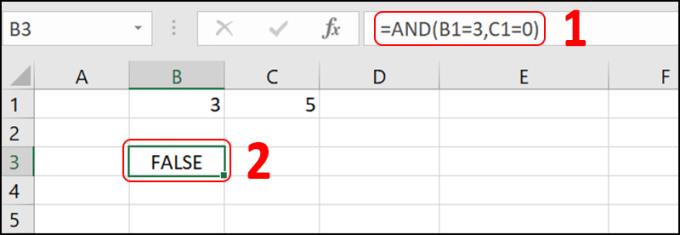
+ ATAU fungsi
Penggunaan : Gunakan untuk mengembalikan TRUE jika setidaknya salah satu argumennya BENAR.
Dalam praktiknya, fungsi OR sering digabungkan dengan IF sebagai perbandingan untuk mendapatkan hasil.
Rumus : = ATAU (logika1, [logika2], ...)
Di antaranya : Logika adalah kondisi yang dapat dievaluasi menjadi BENAR atau SALAH. Kondisi pertama (logika1) diminta, dan kondisi berikutnya adalah opsional.
Contoh : Membandingkan kondisi B1 = 3 atau C1 = 0, jika salah satu dari dua kondisi benar mengembalikan TRUE, dan kedua kondisi salah, maka kembalikan FALSE. Memasukkan rumus = OR (B1 = 3, C1 = 0) (1) menghasilkan TRUE (2).
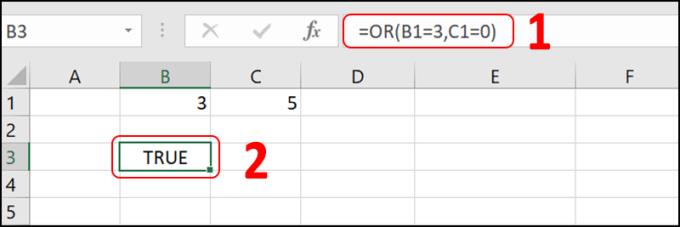
Usage : NOT berfungsi untuk membalik nilai argumen, jika nilai argumen TRUE, fungsi NOT akan berubah menjadi FALSE dan sebaliknya.
Rumus : = TIDAK (logika)
Di antaranya: Logika adalah kondisi yang dapat dievaluasi menjadi BENAR atau SALAH.
Misalnya , Sel B3 memiliki nilai TRUE, dan setelah menggunakan fungsi NOT untuk membalikkannya, nilainya menjadi FALSE. Memasukkan rumus = NOT (B3) (1) menghasilkan FALSE (2).

Penggunaan : Digunakan untuk memeriksa kondisi dan mengembalikan nilai berdasarkan kondisi yang Anda tentukan. Ini adalah salah satu fungsi paling populer dan paling banyak digunakan di Excel.
Dalam praktiknya : Fungsi if sering digabungkan dengan banyak fungsi lain untuk menghitung.
+ Fungsi IF bertingkat IF
Persyaratan : Jika Anda termasuk bagian Akuntansi, tambahkan 100, departemen SDM tambahkan 200, departemen IT 300, departemen Pemasaran, 0.
Rumus : = IF (B1 = "Akuntan", 100, IF (B1 = "Sumber Daya Manusia", 200, IF (B1 = "IT", 300,0)))
Alhasil, Ty berusia 100 tahun karena dia anggota Jurusan Akuntansi.
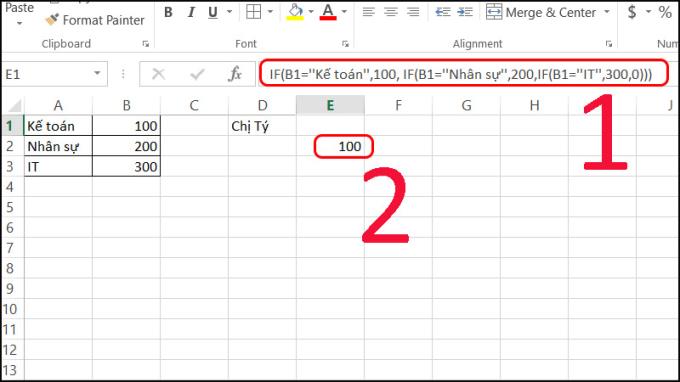
+ Fungsi IF dikombinasikan dengan AND dan OR
Rumus : = IF (tes_logika, [nilai_jika_true], [nilai_jika_false])
Dimana :
+ Logical_test (wajib): Ekspresi bersyarat.
+ Value_if_true (wajib): Nilai yang dikembalikan jika ekspresi True.
+ Value_if_false (wajib): Nilai yang dikembalikan jika ekspresi kondisinya False.
Contoh : Jika sel B1 adalah BUNGA, hasilnya BUNGA INDAH, jika sel B1 bukan BUNGA, BUKAN BUNGA. Saat anda memasukkan rumus = IF (B1 = "FLOWER", "FLOWER FLOWER", "NOT FLOWER") (1) akan menghasilkan "BEAUTIFUL FLOWER" (2).
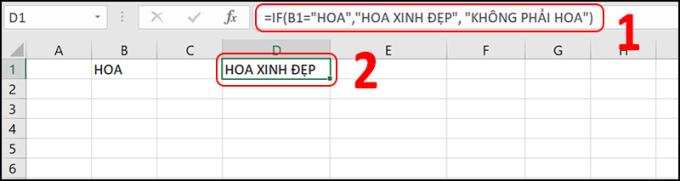
+ Fungsi IFERROR
Penggunaan : Digunakan untuk menangani semua kesalahan. Jenis kesalahan berikut dievaluasi: # N / A, #VALUE!, #REF!, # DIV / 0!, #NUM!, #NAME? atau #NULL!
Rumus : = IFERROR (nilai, nilai_if_error)
Dimana :
+ Nilai (wajib): Ini adalah argumen untuk diperiksa. Baik itu perhitungan, rumus, fungsi Excel, adalah nilai yang dibutuhkan.
+ Value_if_error (wajib): Ini adalah nilai yang dikembalikan yang menentukan jika rumus gagal.
Catatan :
+ Value_if_error nilai yang dapat Anda deklarasikan sebagai spasi (""), sama dengan 0, baris pesan misalnya "Hasil kesalahan", ...
Value_if_error nilai dikembalikan saat rumus mengembalikan nilai dengan tipe kesalahan seperti # N / A, #VALUE!, #REF!, # DIV / 0!, #NUM!, #NAME? atau #NULL!.
Contoh : Sel D3 adalah penjumlahan, tetapi tidak dapat menambahkan sel berformat Teks dan sel Angka, sehingga kesalahan #Value dihasilkan. Ketika Anda memasukkan rumus = IFERROR (D3, "Salah") (1) akan menghasilkan "Salah" (2).
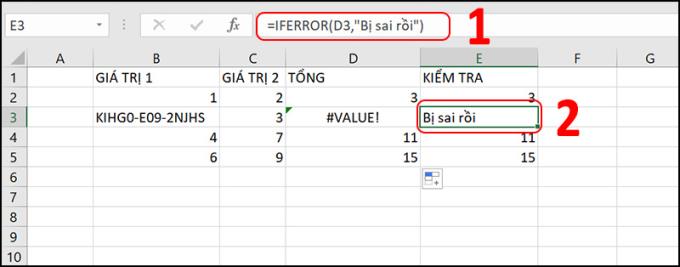
+ Fungsi IFNA
Penggunaan : Fungsi IFNA mengembalikan nilai yang Anda tentukan jika rumus mengembalikan nilai kesalahan # N / A; Jika tidak, ia mengembalikan hasil rumus.
Rumus : = IFNA (nilai, nilai_if_na)
Dimana :
+ Nilai: Adalah nilai, hasil rumus dengan kesalahan # N / A.
+ Value_if_na: Adalah nilai pengganti untuk pesan kesalahan # N / A jika kesalahan ini terjadi.
Contoh : Ketika nilai Nguyen Van M tidak dapat ditemukan, fungsi mengembalikan "TIDAK DAPAT MENEMUKAN Nguyen Van M". Masukkan rumusnya = IFNA (F2, "CANNOT FIND" & E2) (1) hasil "CANNOT FIND Nguyen Van M" (2).
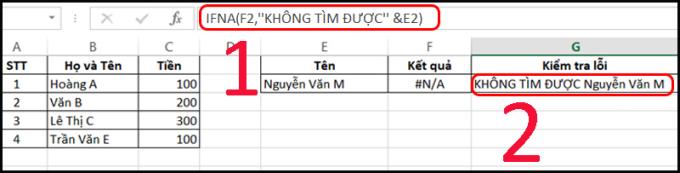
+ Fungsi SUM
Penggunaan : Digunakan untuk menambahkan nilai dalam sel dan mengembalikan hasil.
Dalam praktiknya, kami biasanya menjumlahkan kolom menggunakan rumus = SUM (sel pertama: sel terakhir).
Contoh : Jumlahkan kolom A dengan nilai dari sel 2 ke sel 18, kita lakukan = SUM = (A2: A18).
Rumus : = SUM (angka1, [angka2],…).
Dimana : Number1 (wajib) adalah angka pertama, angka berikut ini opsional.
Contoh : Menambahkan 2 nilai di sel B2 dan C2 kita menggunakan fungsi SUM, hasilnya 32 ditambah 76 sama dengan 108. Saat memasukkan rumus = SUM (B2, C2) (1), mengembalikan 108 (2).
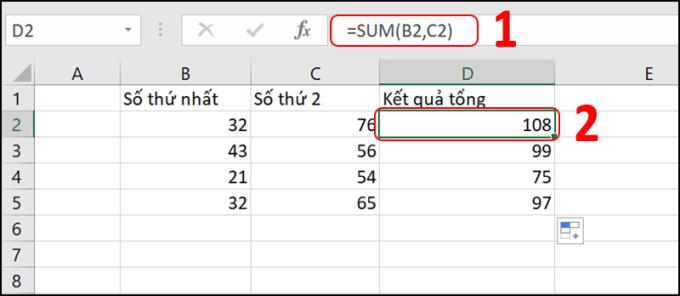
+ Fungsi SUMPRODUCT
Penggunaan : Digunakan untuk memproses elemen dengan larik nilai dan mengembalikan nilai produk total.
Rumus : = SUMPRODUCT (larik1, larik2, ...)
Di mana : Array1 (wajib) adalah larik yang akan dijumlahkan, larik berikut ini opsional.
Contoh :
- Hitung SUMPRODUCT dengan kondisi
Sebagai contoh : Komputer secara otomatis mengambil sel C2 * D2 + C3 * D3 ke C10 * D10, dan saat memasukkan rumus = SUMPRODUCT (C2: C10, D2: D10) (1) akan menghasilkan 115900 (2).
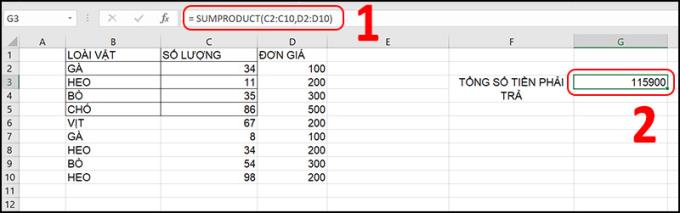
- Menghitung SUMPRODUCT tanpa syarat
Contoh : Kami menghitung jumlah total "AYAM". Memasukkan rumus SUMPRODUCT (- (B2: B10 = $ B $ 2) C2: C10, D2: D10) (1) akan menghasilkan 4200 (2).
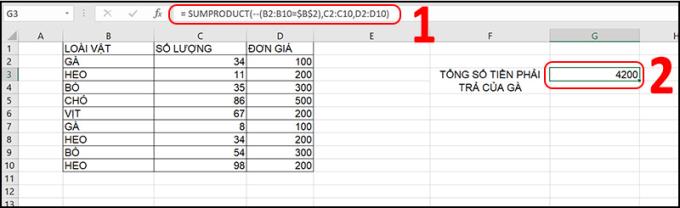
+ Fungsi ROUND
Penggunaan : Membulatkan nilai numerik <5 then = "" do = "" round = "" down, = "" price = "" value = "" do = "" round = ""> = 5 lalu membulatkan.
Rumus : = ROUND (bilangan, num_digits).
Dimana :
+ Angka (wajib): Bilangan real yang ingin Anda bulatkan.
+ Num_digits (wajib): Jumlah digit yang Anda inginkan untuk membulatkan angka.
Contoh : Jika kita perlu mengumpulkan skor siswa, kita biasanya menggunakan fungsi ROUND. C2 adalah nilai yang akan dibulatkan, 1 adalah angka desimal yang akan dibulatkan. Memasukkan rumus = ROUND (C2,1) menghasilkan 9 (2).
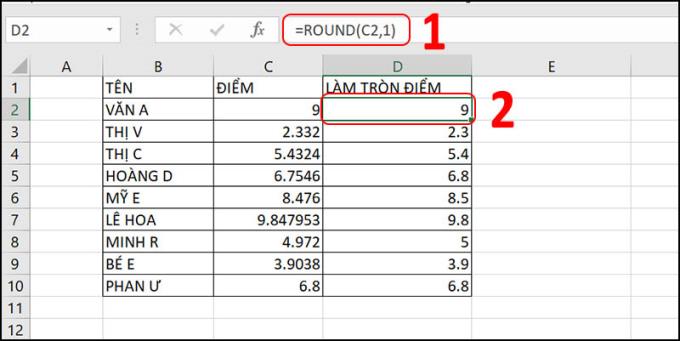
+ Fungsi ROUNDUP
Penggunaan : Membulatkan angka ke atas, menjauhi nol.
Rumus : = ROUNDUP (bilangan, num_digits)
Dimana :
+ Angka (wajib): Bilangan real yang ingin Anda kumpulkan.
+ Num_digits (wajib): Jumlah digit yang Anda inginkan untuk membulatkan angka.
Contoh : Saat kita perlu membulatkan angka, kita menggunakan ROUNDUP . Memasukkan rumus = ROUNDUP (C2,1) menghasilkan 2.4 (2).
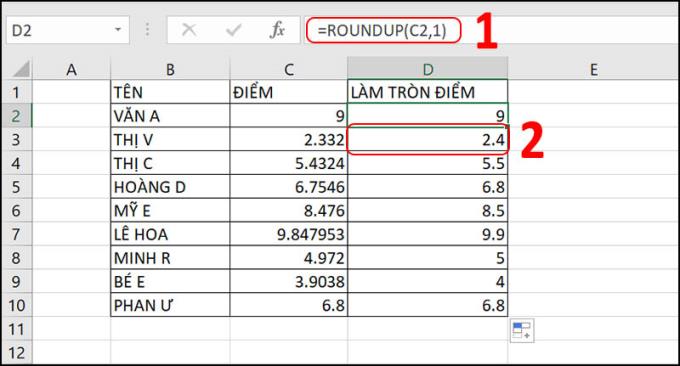
+ Fungsi ROUNDDOWN
Penggunaan : Membulatkan angka ke 0.
Rumus : = ROUNDDOWN (bilangan, num_digits)
Dimana :
+ Angka (wajib): Bilangan real yang ingin Anda bulatkan.
+ Num_digits (wajib): Jumlah digit yang Anda inginkan untuk membulatkan angka.
Contoh : Saat kita perlu membulatkan angka, kita menggunakan ROUNDDOWN. Memasukkan rumus = ROUNDDOWN (C2,1) (1) menghasilkan 2,3 (2).
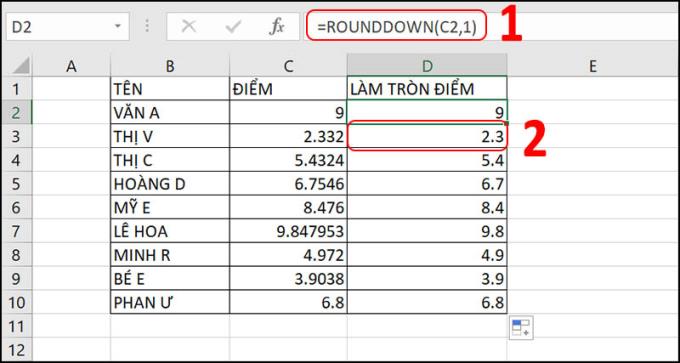
Fungsi MROUND
Penggunaan : Mengembalikan angka yang dibulatkan ke kisaran yang diinginkan.
Rumus : = MROUND (angka, kelipatan)
Dimana :
+ Angka (wajib): Nilai yang akan dibulatkan.
+ Beberapa (wajib): Angka yang ingin Anda bulatkan menjadi kelipatannya.
Contoh : Ketika kita perlu membulatkan ke nilai yang kita inginkan, kita menggunakan MROUND , dalam contoh kita kita membulatkan dari 9 menjadi 9,5 kita menggunakan MROUND. Memasukkan rumus = MROUND (C2,9.5) (1) menghasilkan 9,5 (2).
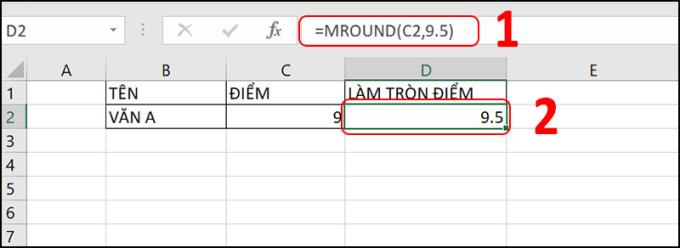
Gunakan : Digunakan untuk mengembalikan saldo setelah pembagian.
Rumus : = MOD (bilangan, pembagi)
Dimana :
+ Angka (wajib): Angka dibagi.
+ Pembagi (wajib): Pembagi.
Contoh : Mengetahui kuantitas dan jumlah produk, kita mencari keseimbangan saat menghitung harga satuan, kita menggunakan fungsi MOD, 154 dibagi 5, sisanya 4. Masukkan rumusnya = MOD (D2, C2) (1). hasil 4 (2).
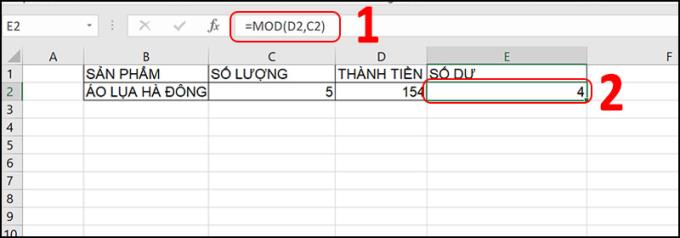
+ Fungsi MIN
Penggunaan : Mengembalikan nilai terkecil dari daftar argumen.
Dalam prakteknya, MIN sering digunakan untuk mencari nilai minimum dalam sebuah kolom. Formula = MIN (sel pertama di kolom: sel terakhir di kolom).
Rumus : = MIN (angka1, [angka2], ...)
Dimana : Number1 diperlukan, diikuti dengan angka adalah opsional. 1 sampai 255 angka yang ingin Anda cari nilai terkecil.
Contoh : Untuk mencari kaos dengan kuantitas paling sedikit gunakan fungsi MIN. Memasukkan rumus = MIN (C2, C3, C4) (1) akan menghasilkan 3 (2).
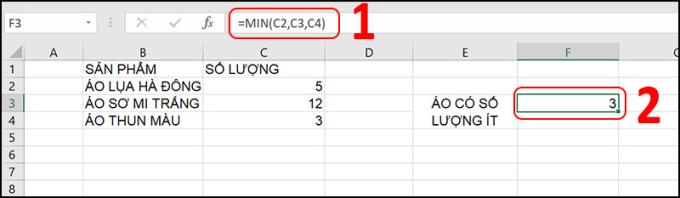
Fungsi MAX
Penggunaan : Mengembalikan nilai maksimum dari daftar argumen.
Dalam prakteknya, MAX sering digunakan untuk mencari nilai maksimum sebuah kolom. Formula = MAX (sel pertama di kolom: sel terakhir di kolom).
Rumus : = MAX (angka1, [angka2], ...)
Dimana : Number1 diperlukan, diikuti dengan angka adalah opsional. 1 sampai 255 angka yang ingin Anda cari nilai terkecil.
Contoh : Untuk mencari kemeja dengan kuantitas terbanyak gunakan fungsi MAX. Memasukkan rumus = MAX (C2, C3, C4) (1) menghasilkan 12 (2).
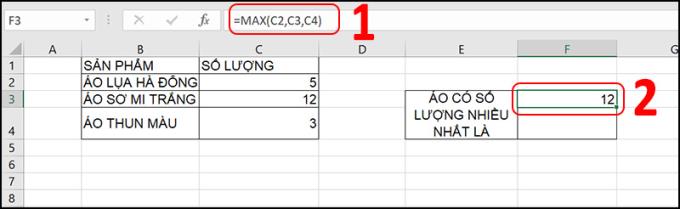
+ Fungsi AVERAGE
Kegunaan : Mengembalikan nilai rata-rata dari argumen.
Rumus : = RATA-RATA (angka1, [angka2],…).
Dimana :
Number1 (wajib): Angka pertama, referensi sel, atau rentang yang ingin Anda ratakan.
Number2, ... (opsional): Angka tambahan, referensi sel, atau rentang yang ingin Anda ratakan, hingga 255.
Contoh : Menggunakan fungsi AVERAGE untuk menghitung nilai rata-rata siswa, nilai pertama adalah nilai matematika, nilai kedua adalah nilai sastra. Memasukkan rumus AVERAGE (C2, D2) (1) akan menghasilkan 6 (2).
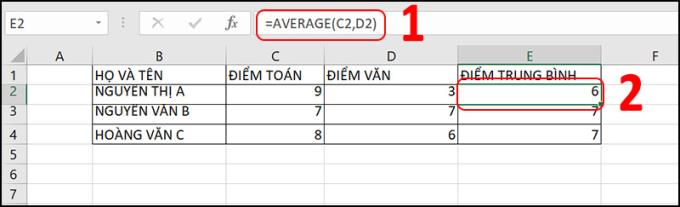
+ Fungsi KECIL
Penggunaan : Mengembalikan nilai terkecil ke-n dalam larik.
Rumus : = SMALL (array, n)
Dimana :
+ Array (wajib): Larik atau rentang data numerik yang ingin Anda tentukan nilai terkecilnya ke-k.
+ N (wajib): Posisi (dari nilai terkecil) dalam larik atau rentang data yang akan dikembalikan.
Contoh : Jika mencari teman dengan titik terkecil, kita gunakan fungsi SMALL , cari arraynya adalah kolom MEDIUM POINT, karena kita menemukan nilai terkecil, n kita adalah 1, jika kita menemukan nilai terkecil ke-2 maka n adalah 2 Ketika memasukkan Rumus = SMAILL (E2: E4,1) (1) akan menghasilkan 5,5 (2).
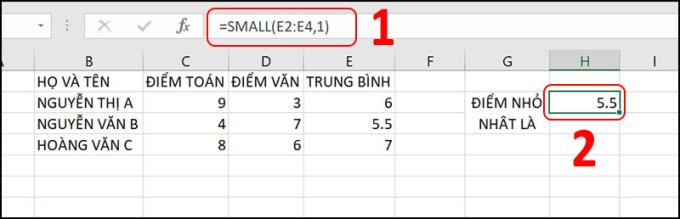
+ Fungsi BESAR
Penggunaan : Mengembalikan nilai terbesar ke-n dalam larik. Anda dapat menggunakan fungsi ini untuk memilih nilai berdasarkan posisi relatifnya.
Rumus : = BESAR (larik, n)
Dimana :
+ Array (wajib): Larik atau rentang data numerik yang ingin Anda tentukan nilai terkecilnya ke-k.
+ N (wajib): Posisi (dari nilai terbesar) dalam larik atau rentang data yang akan dikembalikan.
Contoh : Untuk mencari titik terbesar kedua kita menggunakan fungsi LARGE, larik nilai yang akan dideteksi adalah TITIK SEDANG, n adalah 2 untuk mencari nilai terbesar ke-2, akan menghasilkan 6 (2).
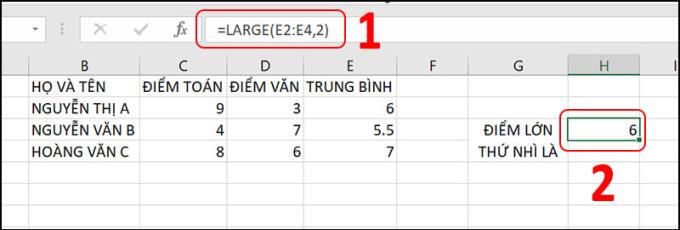
+ Fungsi COUNT
Penggunaan : Mengembalikan jumlah nilai numerik (angka dan tanggal) dalam daftar argumen.
Rumus : = JUMLAH (nilai1, [nilai2], ...)
Dimana :
+ Nilai1 (wajib): Item pertama, referensi sel, atau rentang tempat Anda ingin menghitung angka.
+ Nilai2, ... (opsional): Hingga 255 item, referensi sel tambahan atau rentang di mana Anda ingin menghitung angka.
Contoh : Menghitung jumlah mata pelajaran dengan skor siswa, kita menggunakan fungsi JUMLAH untuk mengetahui berapa banyak mata pelajaran yang telah diberi nilai dalam larik itu. Memasukkan rumus = JUMLAH (C2: E2) (1) menghasilkan 3 (2).
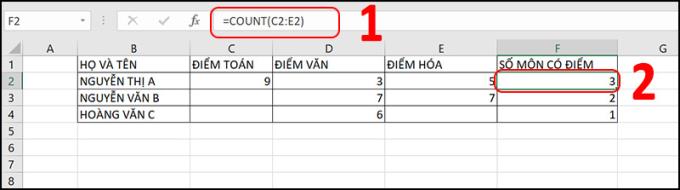
+ Fungsi COUNTA
Penggunaan : Mengembalikan jumlah sel yang berisi data dalam daftar argumen dan menghitung sel yang berisi informasi apa pun, termasuk nilai kesalahan dan string teks kosong ("") yang dikembalikan oleh rumus rumus lain.
Rumus : = COUNTA (nilai1, [nilai2], ...)
Dimana :
+ Nilai1 (wajib): Argumen pertama mewakili nilai yang ingin Anda hitung.
+ Value2, ... (opsional). Argumen tambahan mewakili nilai yang ingin Anda hitung, hingga 255 argumen.
Contoh : Menggunakan fungsi COUNT, hasilnya hanya 2. Memasukkan rumus = COUNTA (C3: E3) (1) menghasilkan 3 (2).
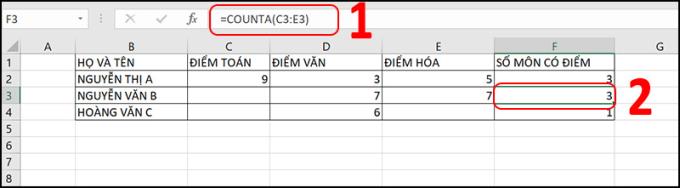
+ Fungsi COUNTBLANK
Penggunaan : Hitung jumlah sel kosong dalam kisaran tertentu. Sel dengan string teks kosong ("") juga dihitung sebagai sel kosong.
Rumus : = COUNTBLANK (kisaran)
Di antaranya : Rentang (wajib): Rentang dari mana Anda ingin menghitung sel kosong.
Contoh : Untuk mencari subjek yang tidak memiliki skor, kami menggunakan COUNTBLANK, nilai array dari C2 hingga E2. Memasukkan rumus = COUNTBLANK (C2: E2) (1) menghasilkan 0 (2).
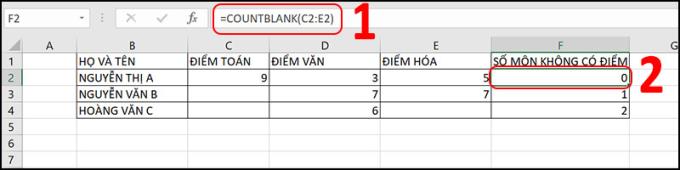
Fungsi COUNTIF
Penggunaan : Gunakan COUNTIF, salah satu fungsi statistik, untuk menghitung jumlah sel yang memenuhi kriteria.
Rumus : = COUNTIF (rentang, kriteria)
Dimana :
+ Range: Area yang berisi sel yang ingin Anda hitung
+ Kriteria: kondisi yang ingin Anda atur sebagai angka, karakter atau logika akan menentukan nilai mana yang akan dihitung.
Contoh : Masukkan rumusnya = COUNTIF (B2: B7, $ B $ 2) (1) hasilnya 2 (2), yaitu ada 2 orang yang bernama Nguyen Thi A.
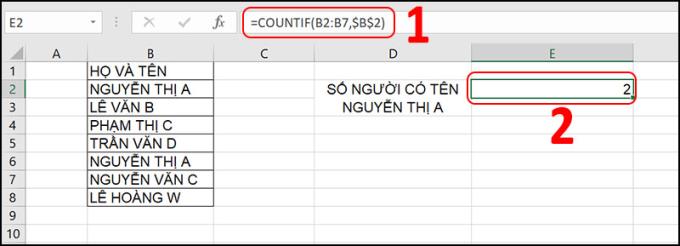
+ Fungsi COUNTIFS
Penggunaan : Menghitung jumlah sel yang memenuhi semua kriteria yang ditentukan. COUNTIFS lebih berguna jika Anda perlu menghitung nilai dengan banyak kriteria yang kompleks.
Rumus : = COUNTIFS (rentang_kriteria1, kriteria1, [rentang_kriteria2, kriteria2]…)
Dimana :
+ Criteria_range1 (wajib): Rentang pertama untuk mengevaluasi kriteria asosiasi.
+ Criteria1 (wajib): Kriteria dalam bentuk angka, ekspresi, referensi sel atau teks untuk menentukan sel mana yang akan dihitung.
+ Criteria_range2, criteria2, ... (opsional): Rentang tambahan dan kriteria asosiasinya. Hingga 127 pasangan rentang / kriteria diperbolehkan.
Contoh : Memasukkan rumus = COUNTIFS ($ B $ 2: $ B $ 8, E3, $ C $ 2: $ C $ 8, F3) (1) akan menghasilkan 1 (2).
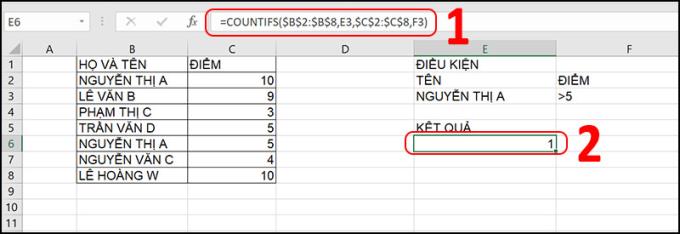
Lihat juga :
>>> Petunjuk tentang cara mengekspor file Excel ke file PFD.
>>> Cara menggunakan fungsi VLOOKUP, INDEX, ... di Excel yang harus Anda ketahui.
>>> Berbagai fungsi keuangan di Excel yang harus Anda ketahui.
Di atas adalah rumus Excel yang umum diterapkan dalam teks dan perhitungan. Semoga bisa membantu Anda.
Layar tepi pada ponsel Samsung membuatnya mudah dan cepat untuk memanipulasi aplikasi, daftar favorit Anda, dll.
Kelola game di komputer Anda ke dalam folder yang memudahkan Anda untuk menggunakannya.
Untuk mengheningkan panggilan masuk dan alarm, letakkan tangan Anda di layar atau balikkan perangkat.
Ambil tangkapan layar dengan mudah hanya dengan menggesek layar.
Mengaktifkan tampilan bilah status hanya akan menampilkan 3 notifikasi terbaru di bilah status.
Informasi mesin membantu Anda memeriksa informasi seperti IME, model...
Aktifkan dengan cepat fungsi tertentu dan pintasan pengaturan seperti: Bantuan, warna negatif...
Menggunakan keamanan sidik jari membantu melindungi data pribadi di perangkat dengan lebih aman.
Penyematan layar adalah fitur baru yang diperkenalkan sejak Android 5.0, sehingga pengguna tidak perlu khawatir dengan keingintahuan orang lain saat meminjamkan Samsung Galaxy S6 mereka.
Geser kontak atau telepon Anda ke kanan untuk melakukan panggilan, ke kiri untuk mengirim pesan.
Anda dapat membagikan gambar di layar besar smart TV melalui koneksi Miracast (Screen Casting).
Fitur ini membantu Anda membuka kunci perangkat dengan cepat menggunakan wajah tanpa menyentuh layar.
Kerugian terbesar dari model portabel Samsung Galaxy Note 3 adalah tidak mendukung bahasa Vietnam yang disertakan dengan sistem operasi.
Tampilkan informasi pemilik Samsung Galaxy J7 akan menampilkan informasi Anda di layar kunci Anda.
Membuka beberapa aplikasi di layar memungkinkan untuk melakukan banyak hal secara bersamaan di satu layar ponsel.
Amankan perangkat Anda dari virus dan spyware, membantu Anda berbelanja dan menggunakan media sosial dengan aman.
Fitur yang memungkinkan Anda untuk mengubah wallpaper hidup dan efeknya hanya didukung untuk layar kunci.
Download booster adalah fitur yang membantu Galaxy Note 4 Anda mengunduh kecepatan tinggi melalui jaringan Wifi dan 4G LTE secara bersamaan. Ini berarti Anda dapat mengunduh file besar dengan kecepatan kilat dengan mengaktifkan fitur ini.
Cara berbagi 4G sebagai Wifi di Samsung Galaxy J7 Pro akan mengubah ponsel Anda menjadi hotspot wifi portabel dan nyaman.
Dalam beberapa kasus khusus, Anda perlu menyimpan rekaman panggilan.
















